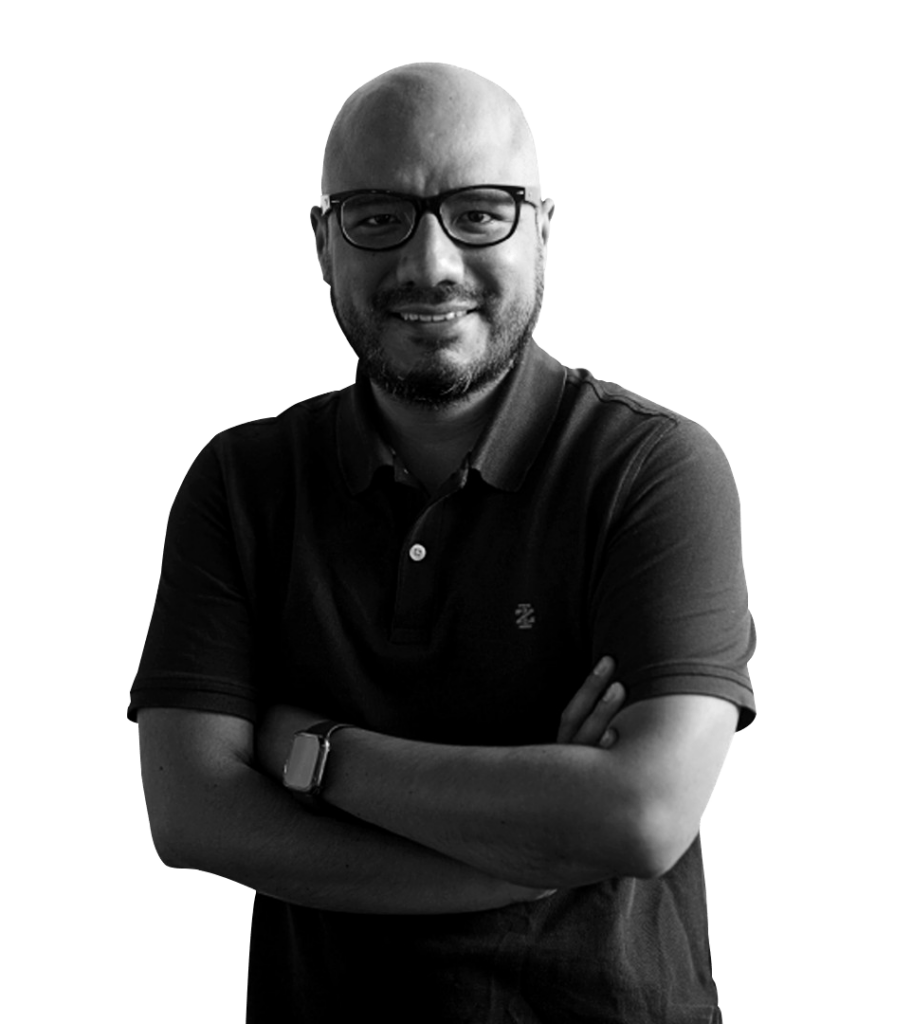Al iniciar en el mundo de las redes sociales, seguro te has dado cuenta que es necesario hacer publicidad para dar a conocer tu producto o servicio y para ello, has utilizado el administrador de anuncios desde tu cuenta personal y has administrado las interacciones también desde esa cuenta.
Sin embargo, existe una manera más profesional de crear y configurar tus campañas, sobre todo si tu empresa está creciendo y tiene varios anuncios activos o has contratado a una persona especializada para ejecutar las campañas. En ese sentido, la herramienta ideal para utilizar es: Facebook Business Manager.
A continuación, te contaré de qué trata esta poderosa herramienta y como la debes usar para tus campañas. ¡Manos a la obra!
¿Qué es el Business Manager de Facebook?
El Business Manager de Facebook es una herramienta totalmente gratuita que ayuda a organizar y administrar las acciones de marketing de una empresa, con la finalidad de hacerlas más eficientes y rentables.
Además, permite dar acceso (de distintos niveles) a otras personas del equipo, como al community manager o al analista digital.
En el caso de las agencias digitales, permite administrar las páginas comerciales de los clientes. Desde programar las publicaciones hasta interactuar con los usuarios y administrar sus anuncios.
Pero, conozcamos un poco más de esta herramienta…
¿Cuáles son las ventajas de utilizar Facebook Business Manager?

Las ventajas las representativas de trabajar con esta plataforma administrativa son:
- Seguridad: Permite proteger información de la empresa ante el acceso no autorizado, el uso indebido y el manejo inapropiado. Esto a través de la asignación de distintos roles y permisos a los miembros de tu equipo.
- Datos exactos: Agrupa estadísticas e información necesaria para implementar mejoras y lograr objetivos comerciales de tu marca.
- Cuentas múltiples: Proporciona una mejor visión general en la administración de más de 2 cuentas de Facebook o Instagram, ahorrando tiempo y aumentando la eficiencia del flujo de trabajo.
- Administración centralizada: También permite administrar catálogos de productos, programar publicaciones, interactuar con los usuarios y crear campañas.
Pues bien, ahora que ya sabes qué es y porqué deberías utilizarlo, vamos al siguiente nivel.
¿Cómo crear y configurar una cuenta en Business Manager de Facebook?
-
Crear la cuenta en el Business Manager

Lo principal es que cuentes con una perfil personal de Facebook y una fan page. Después sigue los siguientes pasos:
- Ingresa a tu cuenta de Facebook e ingresa a esta página: https://business.facebook.com/
- Dirígete al botón azul “Crear Cuenta” en la esquina superior derecha.
- Completa los datos solicitados (tu nombre, nombre de la empresa y correo electrónico).
- A continuación, se abrirá otra ventana solicitando más información de tu empresa (números telefónico, dirección y URL de sitio web).
- Te enviarán un correo electrónico para confirmar tu correo y activar la cuenta.
¡Listo! ya creaste tu cuenta. ahora veremos cómo configurarla.
-
Agregar la(s) cuenta(s) de Facebook de tu negocio

En este paso, existen dos opciones, puedes agregar la página comercial de tu empresa o solicitar el acceso a una cuenta comercial. Está vez haremos énfasis en la primera opción: agregar la página del negocio.
Entonces deberás elegir la opción “agregar página” y colocar el nombre de tu empresa en el cuadro de texto. Automáticamente aparecerá la foto de perfil de la cuenta y se aprobará la solicitud.
Si tienes otras páginas de Facebook que desees agregar a tu cuenta de Business Manager, solo deberás seguir los mismos pasos.
-
Agregar tu cuenta de Administrador de anuncios

En este paso debes tener en cuenta que después de agregar tu cuenta de anuncios, no podrás eliminarla, por lo que te aconsejo que solo agregues cuentas de tu pertenencia. De la siguiente manera:
- En el panel, haz clic en “Agregar cuenta de anuncios” dos veces y colocas el ID de la cuenta (aparece en la parte superior)
Sin embargo, si no tienes una cuenta de anuncios de Facebook, la puedes crear de la siguiente manera:
- Al darle clic en “Agregar cuenta de anuncios” eliges la opción “Crear cuenta”
- Ingresas los datos solicitados (nombre, tipo de moneda y zona) y le das clic a siguiente.
- Indicas que la cuenta es para tu propio negocio y le das clic en “Crear”
-
Agregar personas a tu cuenta

Como mencioné en las ventajas, la plataforma permite añadir a miembros de tu equipo y asignarles los permisos/ roles que desees. Para hacerlo tienes que seguir los siguientes pasos:
- En el panel haz clic en “Agregar personas”.
- En la ventana habilitada coloca el correo electrónico que el miembro de tu equipo utiliza en su Facebook personal.
- Aparecerán dos opciones, una para brindarle acceso limitado a la cuenta y otra para darle acceso completo.
- Luego en el menú de la izquierda, haz clic en “páginas” para elegir con qué cuentas (en caso hayas agregado varias) va a trabajar este miembro del equipo.
- Regresa al menú de la izquierda y haz clic en “Cuentas de anuncios” para seleccionar la cuenta a la que este usuario tendrá acceso. De la misma manera, si quieres agregar personas en tus catálogos de productos o aplicaciones.
- Las personas que hayas agregado, recibirán un correo electrónico de confirmación.
Si en caso tu empresa empezará a trabajar con una agencia digital, también puedes darle un acceso desde la opción “socios”
- Primero das clic en “configuración de negocios” en la parte superior derecha.
- En el menú de la izquierda das clic en “socios”. Un requisito previo para esto es que la agencia o la persona administradora tenga su propia cuenta de Administrador Comercial. Pídele a la agencia que te brinde el ID de su cuenta y das clic en “agregar”.
-
Agregar la cuenta de Instagram

También puedes conectar tu cuenta de Instagram, siempre y cuando sea una cuenta comercial. Los pasos que debes seguir son 2:
- Dentro del panel de control, das clic en “Configuración de negocios” en la parte superior derecha.
- Das clic en la opción “Cuentas de Instagram” en el menú izquierdo. Luego das clic en “agregar” para agregar los datos de acceso a tu cuenta de Instagram y finalmente das clic en “iniciar sesión”.
-
Configurar el Píxel de Facebook
![]()
Esta parte de la configuración es muy importante porque permite agregar un código de seguimiento de Facebook a tu sitio web, con la finalidad de mapear las conversiones de tus anuncios, crear audiencias específicas y volver a mostrar algunos anuncios a personas que ingresaron a tu sitio web (remarketing).
Para configurar el Píxel de Facebook tienes que seguir los siguientes pasos:
- En Business Manager das clic en “configuración de negocios”
- En el menú “orígenes de datos” haz clic en “píxeles”
- Ingresa un nombre para el píxel e ingresa la url de tu sitio web. Finalmente haz clic en “continuar”.
- Haz clic en “configurar pixel ahora” y sigue las recomendaciones de Facebook para agregar el código en tu sitio web.
Ahora que tienes tu cuenta configurada de Business Manager de Facebook, puedes empezar a crear tu publicidad desde el Administrador de Anuncios, eso sí, asegúrate que el píxel de conversión esté activo para hacer el seguimiento a tu campaña. ¡Manos a la obra!